Desinstalar programas en Mac
¿Cómo puedo desinstalar aplicaciones en Mac OS de forma correcta? Esta es una pregunta que se hacen muchos usuarios novatos en el mundo de MacOS y Apple.
Si lo que necesitas es limpiar tu mac para liberar espacio en disco y que tus aplicaciones usen menos espacio en disco, entonces hoy te traemos una guía paso a paso para desinstalar programas en Mac de forma sencilla y rápida.
Eliminar programas y software de tu Mac liberará GBs innecesarios en tu disco duro y ayudará a mejorar el rendimiento de tu sistema MacOS de Apple.
Desinstalar programas en Mac OS de Apple es bastante fácil y rápido, claro que si eres una persona que recién conoce MacOS como sistema operativo quizás se te dificulte un poco quitar manualmente programas y archivos de Mac. Sin embargo, con nuestra guía podrás hacerlo perfectamente.
Existen muchas formas de remover programas en Mac, la forma manual nativa del sistema operativo, o bien otras más automatizadas que son parte de suites de mantenimiento, respaldos y mejoras en velocidad / optimización como por ejemplo Appzapper, el famoso MacKeeper, CleanMyMac o bien Appcleaner para mac, que te aseguran que todo rastro de tus programas quedan 100% eliminados del sistema operativo Mac.
Igual no nos adelantemos, hoy veremos la forma clásica y manual de desinstalar o remover software en Mac respondiendo la gran pregunta: ¿existen una forma segura de eliminar / desinstalar manualmente los programas de mi equipo Mac?
Guía para desinstalar programas en Mac completamente
Existen diferentes formas de instalar apps en Mac, y dependiendo de ello también va a diferir el método de eliminación o remover la aplicación, veamos los dos ejemplos más clásicos.
Desinstalar programas instalados desde la App Store
La siguiente guía te será útil para desinstalar aplicaciones en MacOS que hayas descargado desde la App Store, desde sitios de terceros o bien desde discos de instalación de software, sin embargo cabe aclarar que no podrás desinstalar aplicaciones de macOS nativas comom Mail o el navegador Safari.
Desinstalar aplicaciones instaladas desde la App Store
- Click en el ícono de Launchpad en el Dock.
- Posiciona el puntero sobre el ícono de una de las apps que deseas remover.
- Déjalo pulsado hasta que los íconos comiencen a moverse.
- Haz click en el botón de eliminación de la aplicación (en forma de cruz).
Mi aplicación Mac no tiene el botón de eliminación… ¿qué hago?
Eso significa que probablemente sea una aplicación nativa y no se permita su desintalación desde Launchpad.
Remover programas instalados desde otras fuentes
Para remover otras aplicaciones en Mac lo que tendrás que hacer es seguir estos pasos.
- Localiza la barra lateral del Finder.
- Click en Aplicaciones.
- Arrastra la app desde la carpeta aplicaciones hacia la papelera.
- Ve hacia la papelera, y desde allí selecciona Archivo >> Sacar de la papelera.
Si esto no te funciona, prueba:
- Localiza la barra lateral del Finder.
- Click en Aplicaciones.
- Buscar un ícono de desinstalación dentro de la carpeta de la aplicación.
- Si existe, ejecútalo.
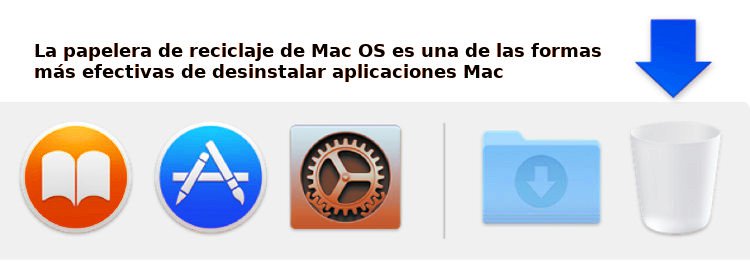
Importante: ten en cuenta que una vez eliminas la aplicación de la papelera de Mac no podrás recuperarla de forma instantánea, tendrás que reinstalarla desde cero. Y durante el tiempo en que no tengas tu aplicación no podrás abrir los archivos relacionados a ella.
Por ejemplo: si quieres desinstalar Office en Mac OS Sierra, no podrás abrir plantillas de Excel, documentos Word, etc, hasta que instales office nuevamente o tengas alguna otra aplicación similar de forma alternativa.
Esperamos que te haya gustado nuestra guía rápida para desinstalar aplicaciones de Mac. En caso de que tengas alguna pregunta o duda que no podamos solucionar desde aquí, siempre puedes acudir al Soporte de Apple.




